휴대폰에서 필요한 정보 또는 쇼핑 아이템 캡처해서 저장하거나 다른 사람에게 공유하곤 합니다. 원하지 않는 정보 캡처되거나 이미 공유한 파일 따로 삭제하려면 번거로운데요. 갤럭시에서 공유하면 자동으로 스크린샷 삭제되는 설정 알려드립니다. 잘못 캡처한 파일 바로 삭제하는 버튼 추가 방법도 함께 소개합니다.
갤럭시 스크린샷 자동 삭제 설정

휴대폰 사용하면서 필요한 뉴스 화면 캡처하거나, 나중에 찾아보기 위해 스크린샷하는 경우가 많습니다.
또는 캡처하고 공유 기능을 사용해 다른사람에게 전달하기도 하는데요.
이렇게 캡처한 정보는 갤러리 그대로 남아있어, 휴대폰 저장공간을 차지하곤 합니다.
따로 시간 내서 직접 삭제해야 해 불편하고 번거롭게 느껴집니다.
간단한 설정으로 갤럭시 스크린샷 자동 삭제 할 수 있습니다.
스크린샷 공유 후 삭제 설정

1. 먼저, 홈 화면 위에서 아래로 드래그해, 설정으로 이동합니다.

2. 설정 > 유용한 기능> 화면 캡처 및 화면 녹화 선택합니다.

3. 공유 후 삭제 오른쪽으로 밀어 활성화합니다.

4. 스크린샷 또는 화면 캡처 후 다른 사람에게 공유할 때, 상단 공유 후 삭제 체크된 것을 확인할 수 있습니다.
갤러리에 스크린샷 저장되지 않아, 따로 삭제하지 않아도 됩니다.
스크린샷 삭제 버튼 추가

화면 캡처 또는 스크린샷 실수로 하는 경우 종종 발생합니다.
매번 갤러리에서 삭제하기 번거로운데요. 스크린샷 삭제 버튼 추가하면 잘못 캡처했을 때 바로 삭제 가능합니다.
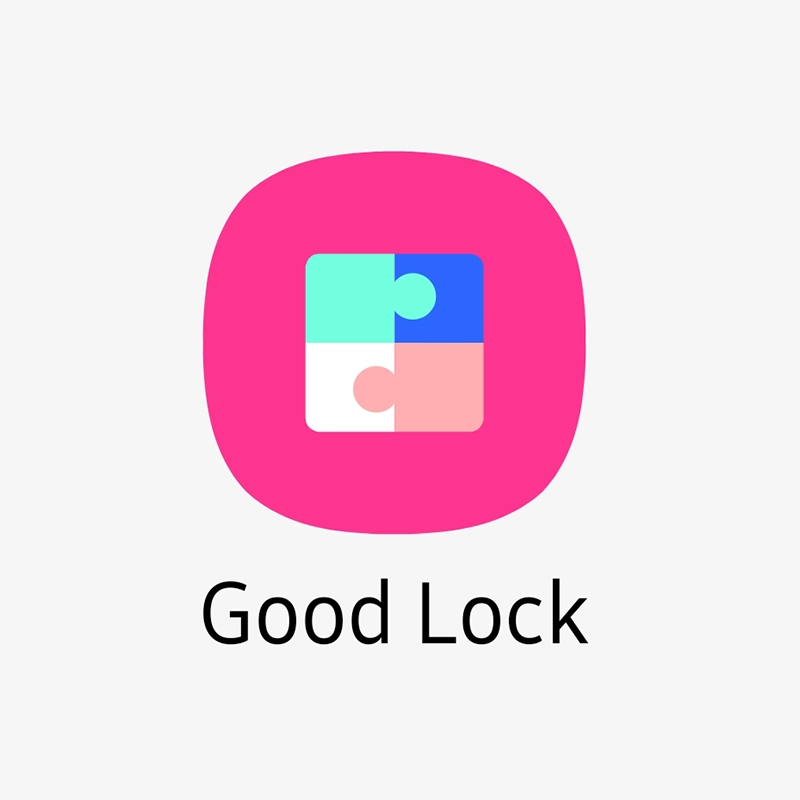
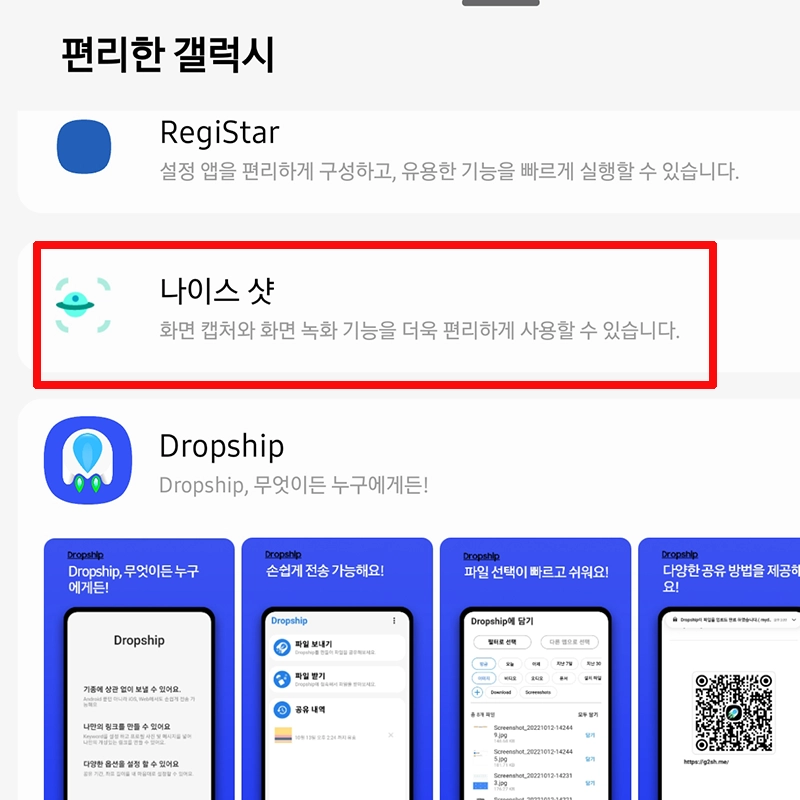
1. 갤럭시 스토어에서 굿락(Good Lock) 검색 설치합니다.
2. 편리한 갤럭시> 나이스 샷 설치합니다.
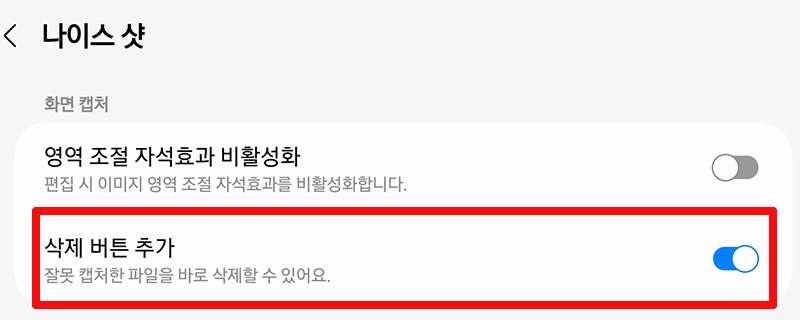
3. 나이스 샷 실행하고 삭제 버튼 추가 오른쪽으로 밀어 활성화합니다.

하단 툴바 우측 끝 쓰레기통 아이콘 보이시나요? 클릭하면 잘못 캡처된 파일 바로 삭제됩니다.
캡처 공유 후 삭제 사용하기
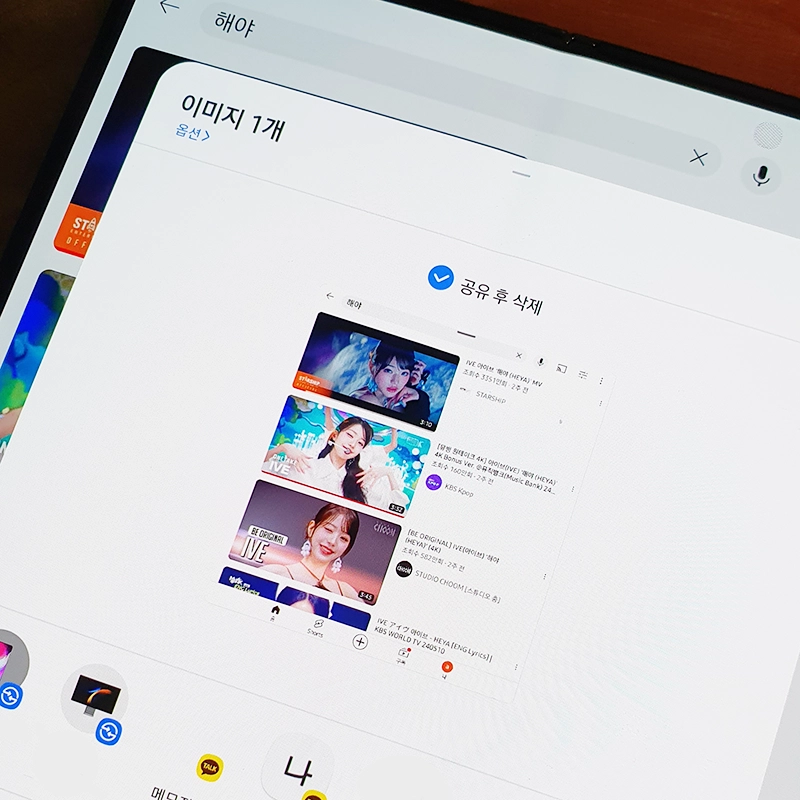
갤럭시 사용자라면 유용하게 사용할 수 있는 캡처 공유 후 삭제 설정 방법 알려드렸습니다.
갤러리 저장된 파일 따로 삭제하지 않아도, 다른 사람에게 공유하면 자동 삭제되어 정말 편리한 기능입니다.
스크린샷, 화면 캡처 다양한 설정으로 쉽고 빠르게 하는데 간혹 잘못 캡처되기도 합니다.
스크린샷 삭제 버튼 추가 해두면 바로 삭제할 수 있어 유용한데요.
설정 방법도 어렵지 않으니, 다들 적용해 사용하기 바랍니다.
'IT모바일 리뷰' 카테고리의 다른 글
| 윈도우11 작업표시줄 위치 왼쪽으로 설정 (0) | 2024.05.19 |
|---|---|
| 넷플릭스 계정 잠금 설정 공유 안전하게 (0) | 2024.05.19 |
| 네이버 지식인 백링크 프로필 설정 (0) | 2024.05.18 |
| 윈도우11 무선 마우스 연결 방법 (0) | 2024.05.17 |
| 어롱쉐어 넷플릭스 계정 오류 해결 방법 (1) | 2024.05.16 |



